Bluetooth er den bedste måde at sende filer fra din pc til telefon eller tablet eller anden enhed, når du ikke har internetforbindelse. Selvom det er langsomt sammenlignet med nogle nyeste muligheder, men det er stadig gratis. Afsendelse af filer via Bluetooth har ikke ændret sig meget i Windows 10. Men først og fremmest skal du være sikker på, at den er tændt. Når det er tændt, kan du se dette ikon på proceslinjen, og derefter kan du nå Bluetooth-kontrolpanelet for at begynde at søge efter den enhed, som du vil oprette forbindelse til. Nedenfor er en detaljeret guide til sende filer via en Bluetooth-forbindelse i Windows 10-computeren.
Sådan sendes filer til telefonen via Bluetooth i Windows 10
Trin 1 - Sørg først og fremmest for, at din Bluetooth er tændt. For denne søgning bluetooth i søgefeltet på proceslinjen. Klik på Bluetooth-indstillinger fra søgeresultaterne.
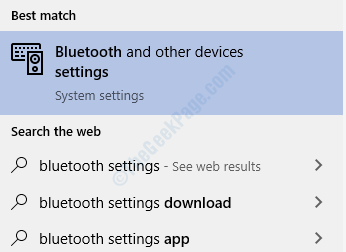
Trin 2 - Tænd nu Bluetooth, hvis den er slukket.

Trin 3 -Tænd nu også Bluetooth på din telefon. Gå til Bluetooth-indstilling og sørg for, at synlig for alle enheder i nærheden indstillingen er markeret.
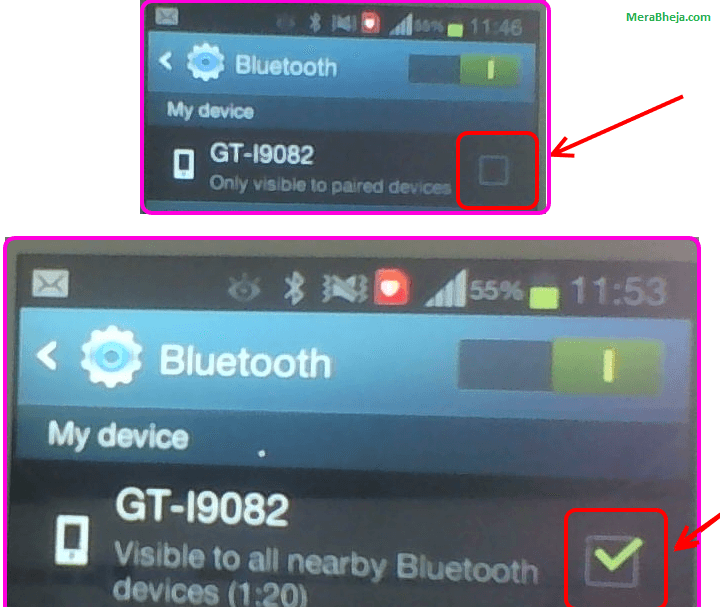
Trin 4 - Gå nu til din pc Bluetooth-indstilling, så finder den din enhed. Klik på det enhedsnavn, der vises, og klik på parringsenhed.

Trin 5 - Så snart din telefon er parret, viser den en besked for at bekræfte adgangsnøgle til enhed.
Kom nu tilbage og bekræft ja, hvis det er den samme nummererede adgangskode.
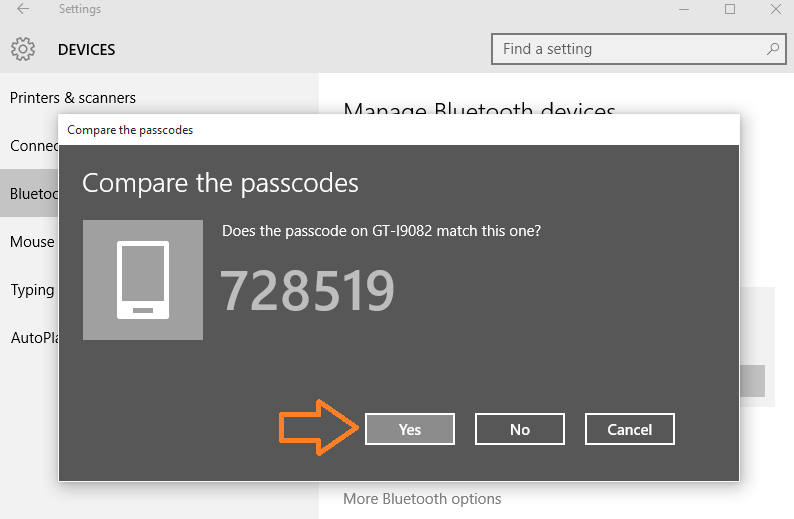
Trin 6 - Når du har bekræftet det, er forbindelsesprocessen afsluttet. Nu kan du nemt sende filer fra din pc til telefonen via den.
For at sende en fil skal du blot nå den fil på din computer og højreklikke og klikke på den. Klik på i menuen send til -> Bluetooth-enhed.

Trin 7 - Vælg nu det synlige enhedsnavn fra listen, og klik på næste og fortsæt med at sende.

Skærmen til filoverførsel bliver synlig, og den viser dig status for overførsel af fil.

Gå nu til din telefon og klik på accept for at acceptere indgående fil via Bluetooth.
Det er det, du har lige overført en fil fra din pc til telefon via Bluetooth.


